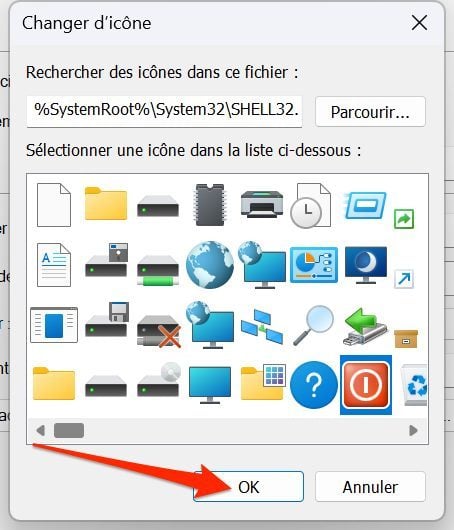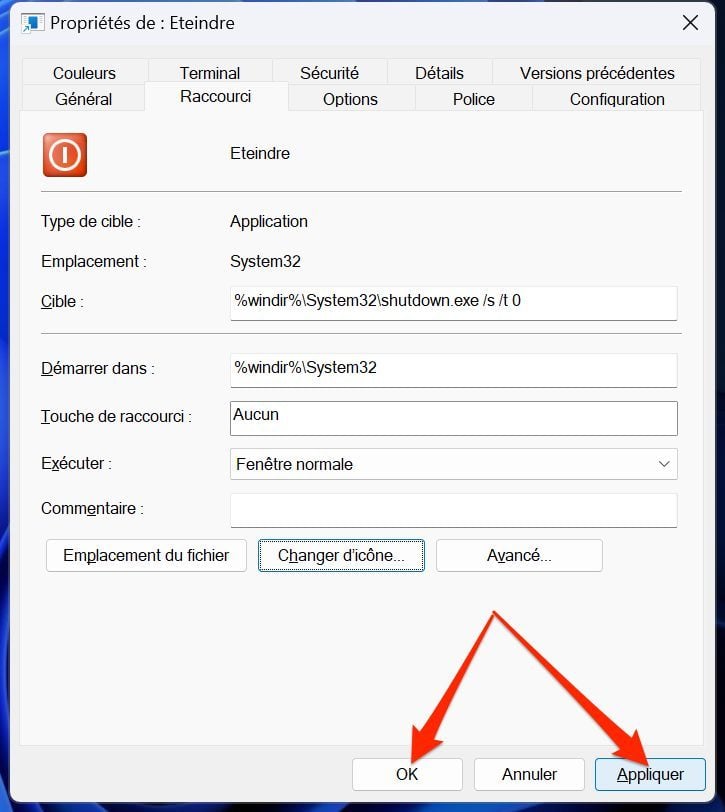Spegni rapidamente il computer senza dover chiudere manualmente tutte le applicazioni o fare clic su più menu con un collegamento personalizzato.
Anche tu, alla fine della giornata, permetti al tuo computer di entrare in modalità di sospensione invece di spegnerlo, anche nei fine settimana quando non lo usi? Se ciò è dovuto soprattutto a pura pigrizia, sappi che esiste una soluzione che permette di spegnere il computer velocemente, con un solo clic. Per fare ciò, devi creare un collegamento dal desktop del sistema operativo, che puoi poi aggiungere alla barra delle applicazioni. Grazie ad esso sarai ad un solo clic dalla salvezza, evitando così di dover chiudere manualmente tutte le applicazioni aperte ed evitando i tre clic attualmente necessari per spegnere il tuo dispositivo. Ecco come farlo.
1. Crea un nuovo collegamento
Vai sul desktop di Windows, fai clic con il pulsante destro del mouse, quindi Invio nuovoscegli Crea abbreviazione.
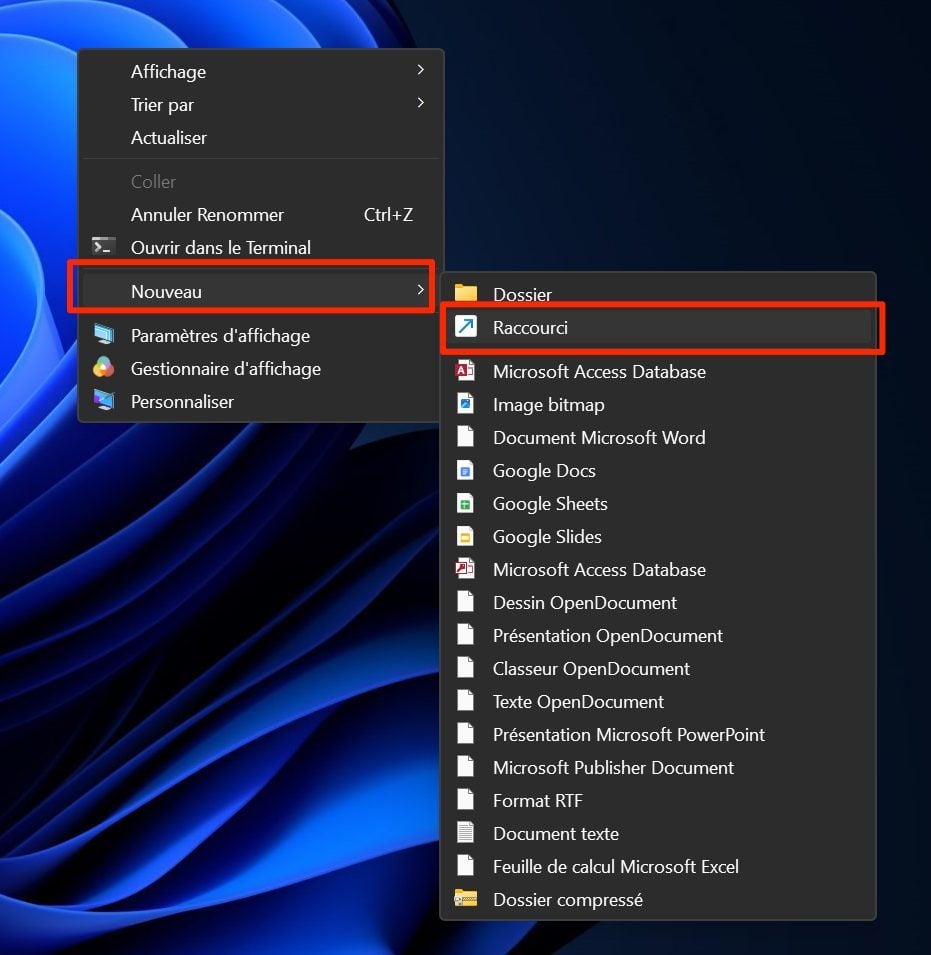
2. Configura il collegamento
Nella rete Per creare una scorciatoia Che si apre sotto il titolo Inserisci la posizione dell'articolocopia e incolla la seguente riga:
%windir%\System32\shutdown.exe /s /t 0
Lo zero visualizzato alla fine della riga corrisponde al tempo di attesa, espresso in secondi, prima del quale il computer deve essere spento. Lasciando il valore a zero lo spegnimento del computer sarà istantaneo. È tuttavia possibile modificare questo valore in modo che venga visualizzato un conto alla rovescia prima dello spegnimento del dispositivo.
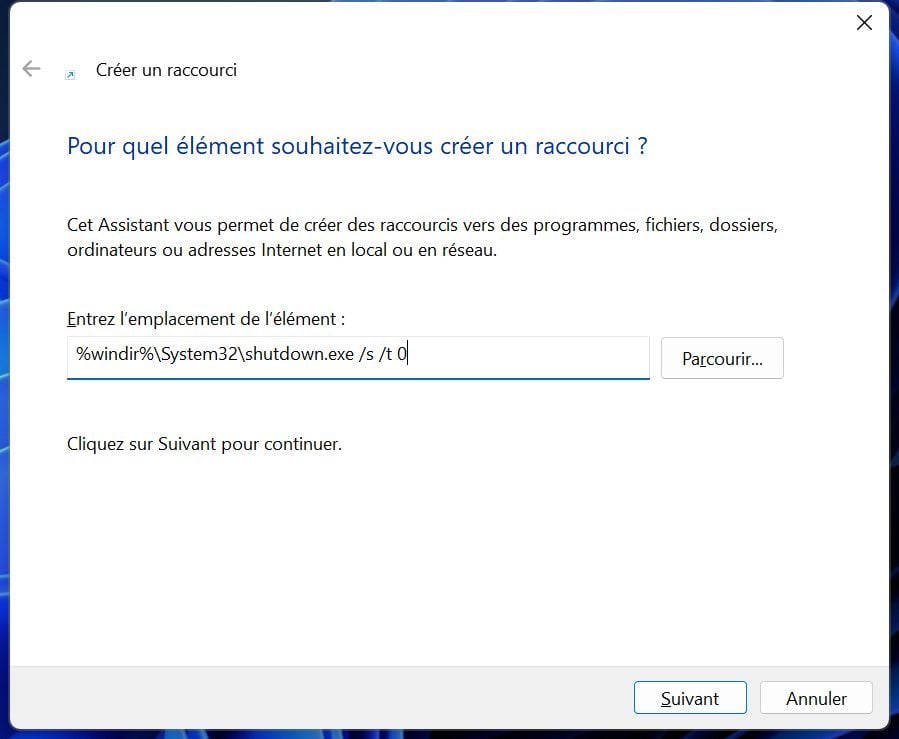
Quindi fare clic sul pulsante il prossimoassegna un nome al collegamento, quindi fai clic sul pulsante all'estremità.
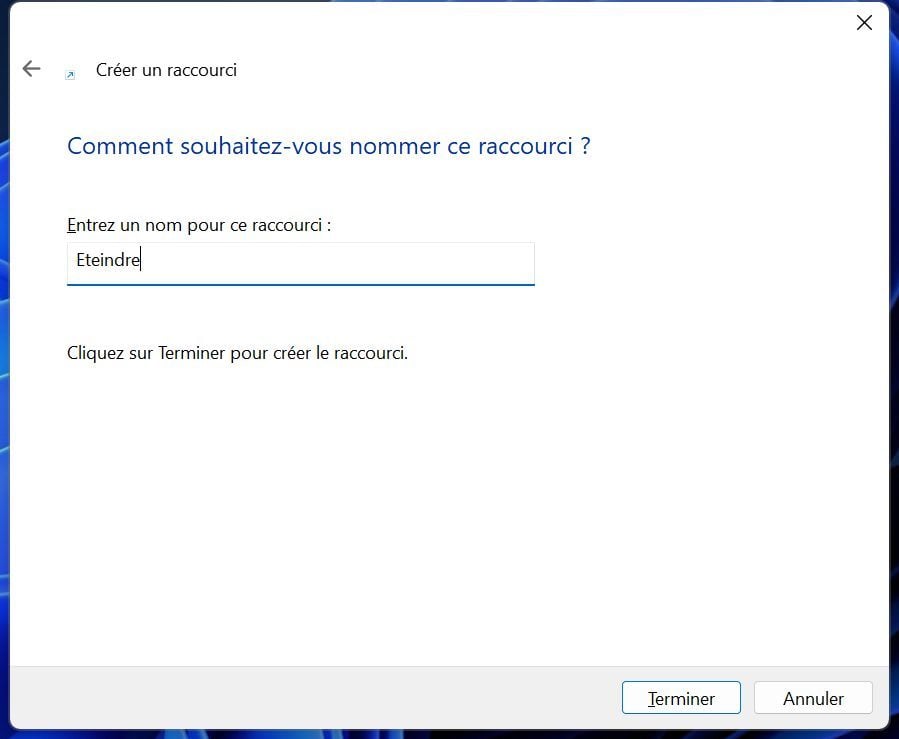
3. Personalizza l'icona del collegamento
Ora che abbreviazione Visibile sul desktop di Windows, esegui un'azione Fare clic con il tasto destro su di esso E l'incontro è in arrivo Proprietà.
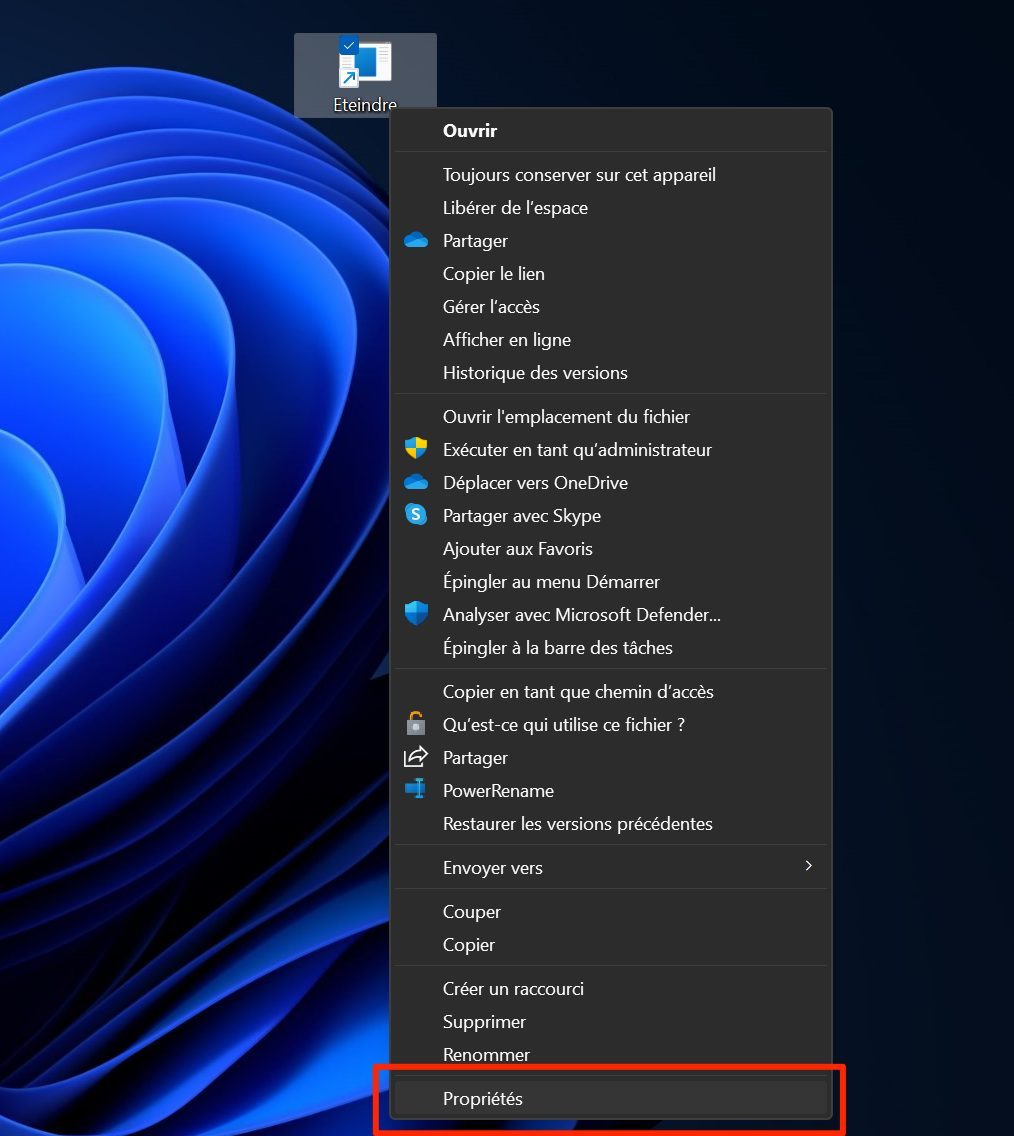
In linea di principio, la finestra Proprietà Per impostazione predefinita si apre nella scheda abbreviazione. In caso contrario, selezionalo. Quindi fare clic sul pulsante Cambia l'icona.
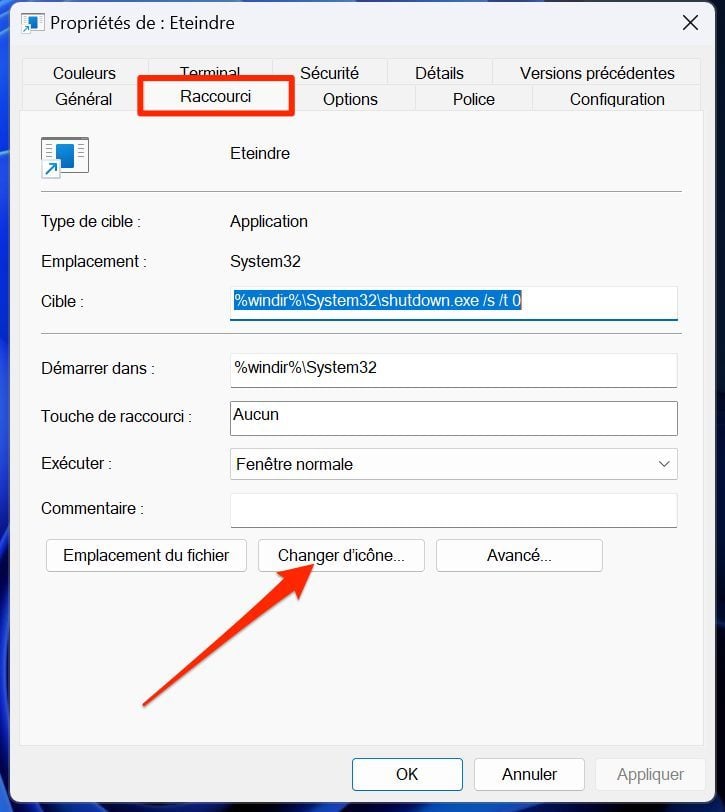
Dovrebbe apparire una finestra di avviso che indica che il file non contiene alcuna icona. Clicca su SÌ Per chiuderlo, poi nella finestra Cambia l'icona che appare, seleziona l'icona che desideri assegnare alla scorciatoia.
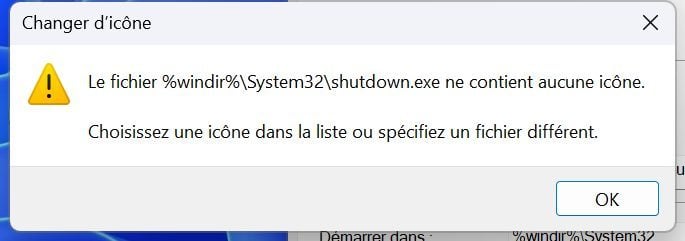
Clicca su SÌ Per salvare le modifiche, quindi fare clic su ProgredendoE finalmente via SÌ Per chiudere la finestra.
4. Installa il collegamento
Ora che l'icona del tuo collegamento è facilmente riconoscibile, è ora di posizionarla dove ti sarà più utile: nella barra delle applicazioni. Fare un Fare clic con il tasto destro sul collegamentoE scegliAggiungi alla barra delle applicazioni.
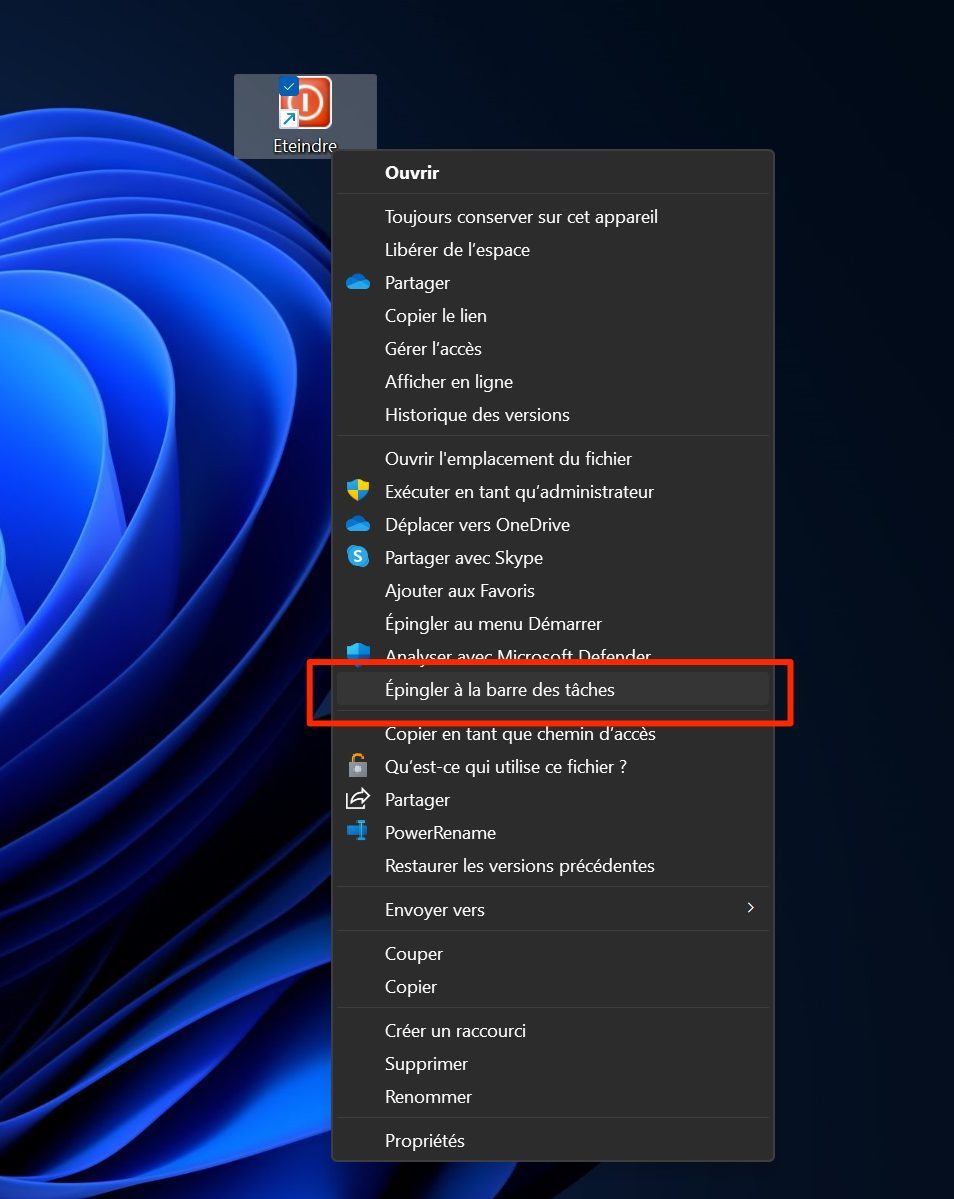
Per impostazione predefinita, il collegamento verrà posizionato all'estrema destra delle icone già aggiunte alla barra delle applicazioni. Tuttavia, puoi modificarne la posizione utilizzando un semplice trascinamento se desideri che venga visualizzato alla sua sinistra.
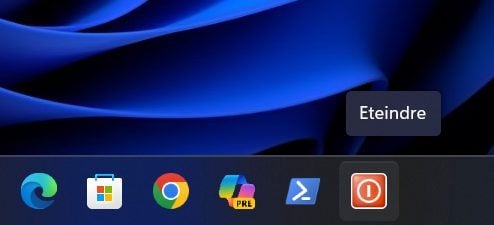
Ora devi solo fare clic su questo pulsante e il tuo dispositivo si spegnerà immediatamente.
🔴 Per non perdere nessuna novità di 01net, seguici Google News E WhatsApp.

Di: Opera